从这里开始
快速入门
�
A5_Chap1.fm Page 1 Saturday, May 25, 2013 10:24 AM
了解您的平板电脑
1 耳机插孔
2 内置麦克风
3 微型 SD 卡读卡器
4 电源按钮
5 WLAN 天线
6 前置摄像头
7 后置摄像头
8 扬声器和耳机音量
9 扬声器 (两个)
- 用于充电或连接到计算机
的微型 USB 端口
查找序列号、产品编号和型号
您平板电脑的序列号和产品编号位于平板电脑的左侧边缘上。您平板电脑的型号位于平板电脑的
左侧边缘上或背面上。当出国旅行或联系支持时可能需要此信息。
1
�
A5_Chap1.fm Page 2 Saturday, May 25, 2013 10:24 AM
设置您的平板电脑
1. 移除屏幕保护膜。
2. 将微型 USB 线连接到平板电脑和适配器,然后将适配器连接到电源插座。为电池充电至少 15
分钟。
✎ 建议使用平板电脑附带的惠普适配器 (电压为 5 V,电流为 2 A)为平板电脑充电。
3. 在显示电池图像时,通过按住电源按钮约 5 秒钟直至显示惠普徽标打开平板电脑。如果没有
显示电池图像,则仅需按电源按钮即可显示图像,然后按住电源按钮直至显示惠普徽标。首
次打开平板电脑时,您将看到 “ 欢迎 ” 屏幕。
4. 按照屏幕上的说明选择语言。
5. 连接到无线网络:
✎ 您必须先连接到无线网络,然后才能连接 Internet。
a. 确保打开了 Wi-Fi。依次触控所有应用图标、设置,然后触控 Wi-Fi。
b. 从显示的可用网络中选择一个网络。
c. 根据需要键入安全密钥,然后触控连接。
6. 在登录屏幕上,输入您的 Google™ 用户名和密码。与该帐户关联的电子邮件、联系人、日历
和数据都会自动同步。
✎ 如果您没有 Google 帐户,可以立即创建一个。
更改平板电脑的视图
设置完成后,就可以利用自动旋转功能更改平板电脑的视图。垂直放置平板电脑可获得纵向视
图。水平放置平板电脑可获得横向视图。
✎ 某些应用仅限纵向,不能自动旋转。
要更改自动旋转设置,则从屏幕顶部向下滑动手指以显示通知,然后触控 Screen rotation (屏
幕旋转)图标以锁定或解锁屏幕旋转。
指示屏幕旋转已锁定。
指示屏幕旋转已解锁。
2
�
A5_Chap1.fm Page 3 Saturday, May 25, 2013 10:24 AM
使用主屏幕
解锁
锁
按电源按钮,将手指放在锁定图标上,然后将手指滑到解锁的位置。
按电源按钮。
在主屏幕中导航
主屏幕提供了一个中心位置,从中可访问信息和电子邮件、浏览网页、流式传输视频、观看照片
和访问社交媒体网站。
图标
1 搜索
2 语音搜索
说明
键入一个或多个关键字以通过
Google 进行搜索。
说出一个或多个关键字以通过
Google 进行搜索。
打开上一个屏幕。
打开主屏幕。
3 返回
4 主屏幕
5 最近的应用 打开您最近使用的应用列表。
6 所有应用
平板电脑上安装的所有应用会以
列表的形式显示出来。
✎ 主屏幕的外观可能有所不同。
3
�
A5_Chap1.fm Page 4 Saturday, May 25, 2013 10:24 AM
使用手势
通过点按进行屏幕上的选择或打开一个应用。
使用滚动功能在页面或图像上进行向上、向下、向左或向右移动。
使用手指张合和拉伸手势,可以放大、缩小图像或文本。
返回到主屏幕
要快速返回到主屏幕,请点按主屏幕图标。
显示应用、小工具和通知
应用 — 点按所有应用图标,然后点按应用选项卡以查看所有应用的列表。
小工具 — 点按所有应用图标,然后点按小工具选项卡以查看所有小工具的列表。
通知 — 从屏幕的顶部向下扫过屏幕以查看您的通知。
配置首选项
点按所有应用图标,然后点按设置图标以配置您的首选项。
整理主屏幕
■ 要将某个应用或小工具添加到主屏幕,请点按应用选项卡或小工具选项卡,然后按住某个应
用或小工具,直到将其添加到主屏幕。
■ 要移动某个应用或小工具,请将其拖到主屏幕的其他位置。
■ 要从主屏幕删除某个应用或小工具,请将其拖到屏幕顶部的 X 位置。
从 Google Play™ Store 下载应用
Play Store 提供许多应用,可供下载到您的平板电脑。
✎ 某些应用程序可能与此设备不兼容。有关详细信息,请联系应用程序开发人员
1. 在主屏幕上,点按所有应用,然后点按 Play Store 应用。
2. 要搜索某个应用,请点按搜索图标,然后键入一个关键字,或点按一个类别以缩小您的搜索
范围。
3. 向下滚动以查看可用的应用,然后点按某个应用将其选中。
4. 点按安装,然后该应用开始下载和安装。安装完成后,该应用将出现在主屏幕上。
✎ 您必须连接到无线网络并登录 Google 帐户,才能访问 Play Store。要创建 Google 帐户,请
访问 http://www.google.com 。
4
�
A5_Chap1.fm Page 5 Saturday, May 25, 2013 10:24 AM
拍摄照片
1. 点按所有应用图标,然后点按相机图标以打开相机应用。
2. 要使用后置摄像头拍摄照片,请对准目标,然后点按蓝色的圆圈。照片随即保存在相册中。
3. 要使用前置摄像头拍摄照片,请点按蓝色圆圈上面的旋转相机图标,然后点按蓝色圆圈拍摄照
片。照片随即保存在相册中。
查看照片
要查看相册中的照片,请点按所有应用图标,然后点按相册应用。
打印照片
1. 触摸所有应用图标,然后触摸媒体库图标。
2. 触摸以选中照片,然后依次触摸右上角的菜单图标和打印。
- 或者 -
激活 HP e-Print,从而直接打印到启用了 HP ePrint 的打印机。有关更多信息,请访问
http://www.hp.com/go/2eprint (仅英文版)。
使用屏幕上的键盘
点按某个文本字段以打开屏幕上的键盘。某些应用可以自动打开键盘。
使用 Beats Audio
1. 触摸所有应用图标,然后触摸设置图标。
2. 要打开 Beats Audio,请在设备下,触摸 Beats Audio。
3. 触摸 Beats On-Ear、 Beats In-Ear 或 Beats Passive 以选择要使用的模式。
✎ 可以有选择性地使用耳机 (单独购买),以实现 Beats Audio 的最大优势。
关闭平板电脑
按住电源按钮,然后依次触控关机、确定。
如果您的平板电脑出现无响应状况,请按住电源按钮几秒钟关闭平板电脑。
电池通告
不要试图取出或更换工厂密封的电池。取出或更换电池可能会影响您的保修范围。如果电池不再
容纳电荷,请与支持部门联系。
当电池寿命耗尽,不要将电池与日常生活垃圾一起弃置。请遵守当地关于计算机电池弃置的法律
法规。
5
�
A5_Chap1.fm Page 6 Saturday, May 25, 2013 10:24 AM
更多 HP 资源
资源
HP 支持:
有关美国支持信息,请访问
http://www.hp.com/go/contact HP 。
有关全球支持信息,请访问
http://welcome.hp.com/country/us/en/wwcontact_us.html 。
Google
有关 Google 支持信息,请访问
http://www.google.com/mobile/android 。
《管制、安全和环境通告》
其文档在盒子中随附并可通过 HP 支持获得。
有限保修
本文档随附提供。您也可以访问
http://www.hp.com/go/orderdocuments 。
目录
■ 与 HP 技术人员在线交流。
■ 电子邮件支持。
■ 查找电话号码。
■ 查找 HP 服务中心的所在地。
■ 访问用户指南。
■ 访问 Google 在线帮助和支持。
■ 重要的管制通告。
■ 有关本平板电脑的保修信息。
软件条款
如果安装、复制、下载或以其他方式使用此笔记本计算机上预安装的任何软件产品,即表明您同
意受 HP 最终用户许可协议 (EULA) 条款的约束。如果您不接受这些许可条款,唯一的补救办法是在
14 天内将全部产品(硬件和软件)原封不动地退回购买处,并依据购买处的退款政策获得退款。
如需详细信息或要求获得平板电脑的全额退款,请与当地销售点 (经销商)联系。
规格
如果您准备携带平板电脑出国旅行,本节介绍的电源信息可能会对您有所帮助。
此款平板电脑采用直流电,可以通过交流电源或直流电源供电。交流电源的额定值必须为
100–240 V, 50–60 Hz。
✎ 此款平板电脑可以使用行业标准的 micro-A 或 micro-B USB 电缆在直流电源下运行。
建议使用平板电脑附带的惠普适配器 (电压为 5 V,电流为 2 A)为平板电脑充电。
具体要素
温度
工作期间
相对湿度 (无冷凝)
工作期间
公制
美制
0°C 至 40°C
32°F 至 104°F
10% 至 90%
10% 至 90%
管制信息
您所在国家或地区的管制标志可能位于平板电脑背面或可能会以电子方式显示。如果您所在国家
或地区的标志不在平板电脑的背面,请检查电子标签。要显示管制电子标签,请执行以下操作:
1. 依次触摸所有应用、设置和关于平板电脑。
2. 触摸管制信息后,会显示标签图标。
6
�
欧盟管制通告
合格声明
在下列欧盟国家/地区和欧洲自由贸易联盟国家/地区可以利用本产品具备的电信功能:奥地利、比利时、保加利亚、塞浦路斯、
捷克共和国、丹麦、爱沙尼亚、芬兰、法国、德国、希腊、匈牙利、冰岛、爱尔兰、意大利、拉脱维亚、列支敦士登、立陶宛、
卢森堡、马耳他、荷兰、挪威、波兰、葡萄牙、罗马尼亚、斯洛伐克共和国、斯洛文尼亚、西班牙、瑞典、瑞士和英国。
带有 CE 标志的产品应符合以下一项或多项可能适用的欧盟指令:低电压指令 2006/95/EC;EMC 指令 2004/108/EC;生态化
设计指令 2009/125/EC;R&TTE 指令 1999/5/EC;RoHS 指令 2011/65/EU
这些指令的合规性使用欧洲调和标准进行评估。
完整的合格声明可于下面的网站上找到: http://www.hp.eu/certificates(使用管制标签上可能提供的产品型号名称或其管制型号编号
(RMN) 搜索)。
有关管制问题的联系地址为 Hewlett-Packard GmbH, Dept./MS:HQ-TRE, Herrenberger Strasse 140, 71034 Boeblingen, GERMANY。
带无线功能 (EMF) 的产品
本产品符合射频辐射暴露国际准则 (ICNIRP)。
本产品包含无线电发送和接收设备。对于正常使用的笔记本计算机,20 厘米的间距可确保射频暴露级别符合欧盟要求。设计为可更
近距离地操作的产品(如平板计算机)符合欧盟典型操作位置方面的适用要求,但最少应与天线应保持 1 厘米间距。
具有无线功能的产品的限制
本产品设计为可在所有欧盟国家以及冰岛、列支敦斯登、挪威和瑞士不受限制地使用。
© Copyright 2013 Hewlett-Packard Development Company, L.P.
Google、Android 和 Google Play 是 Google Inc. 的商标。
本文档中包含的信息如有更改,恕不另行通知。HP 产品和服务附带的明示保修声明中阐明了此类产品和服务的全
部保修服务。本文档中的任何内容均不应理解为构成任何额外保证。HP 对本文档中出现的技术错误、编辑错误或
遗漏之处不承担任何责任。
第三版:2013 年 5 月
第一版:2013 年 3 月
*725391-AA3*
725391-AA3
Replace this box with PI statement as per spec.
Replace this box with PI statement as per spec.
Replace this box with PI statement as per spec.
Replace this box with PI statement as per spec.
Replace this box with PI statement as per spec.
�



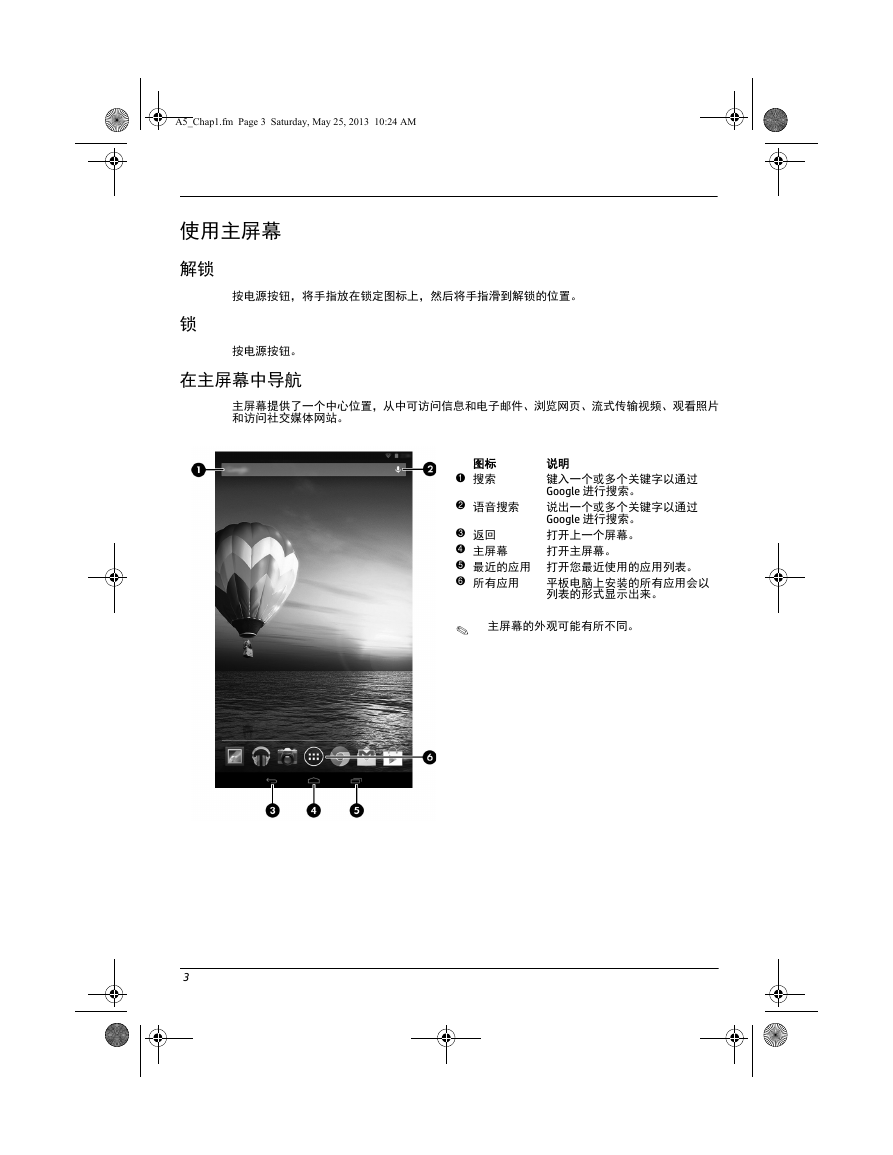
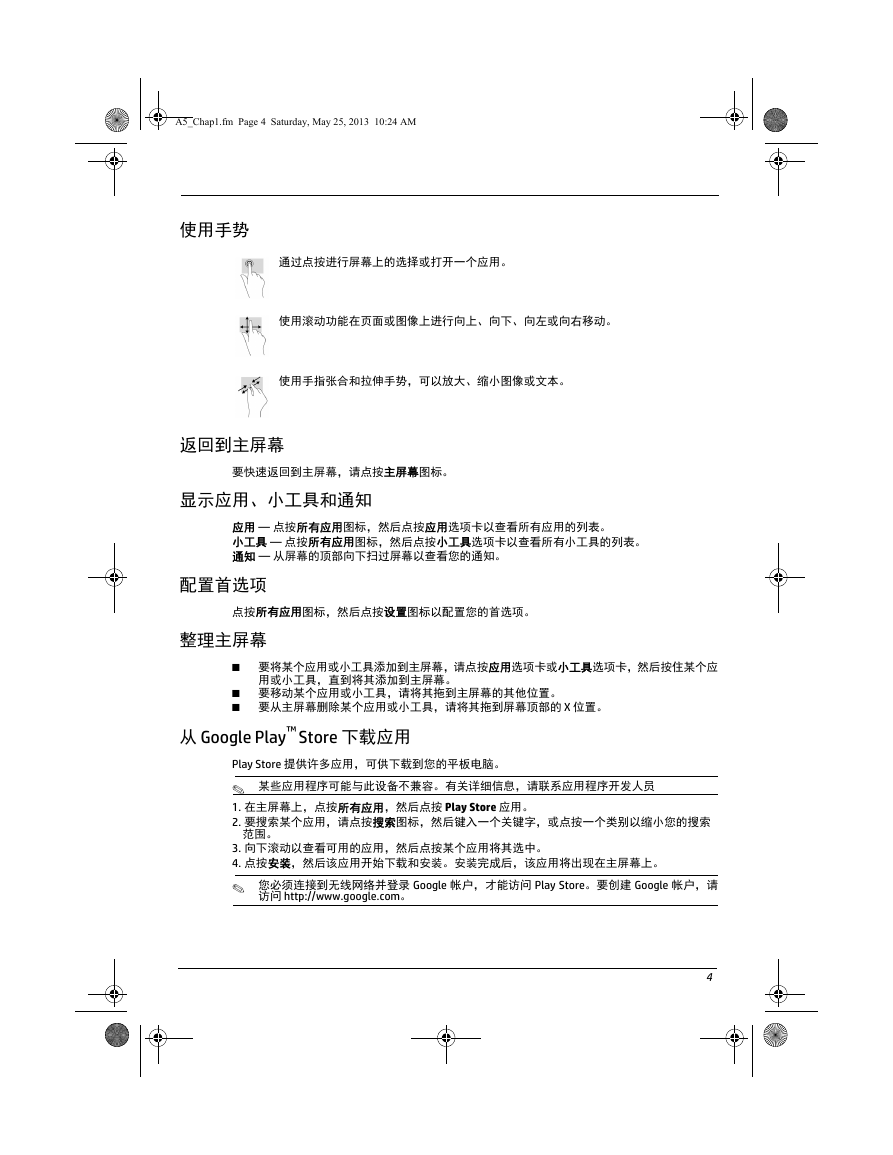


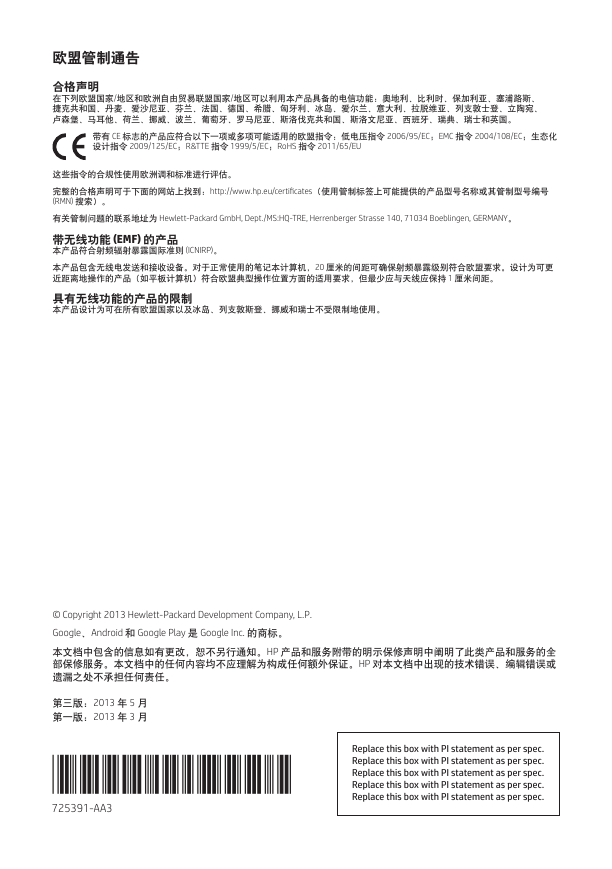



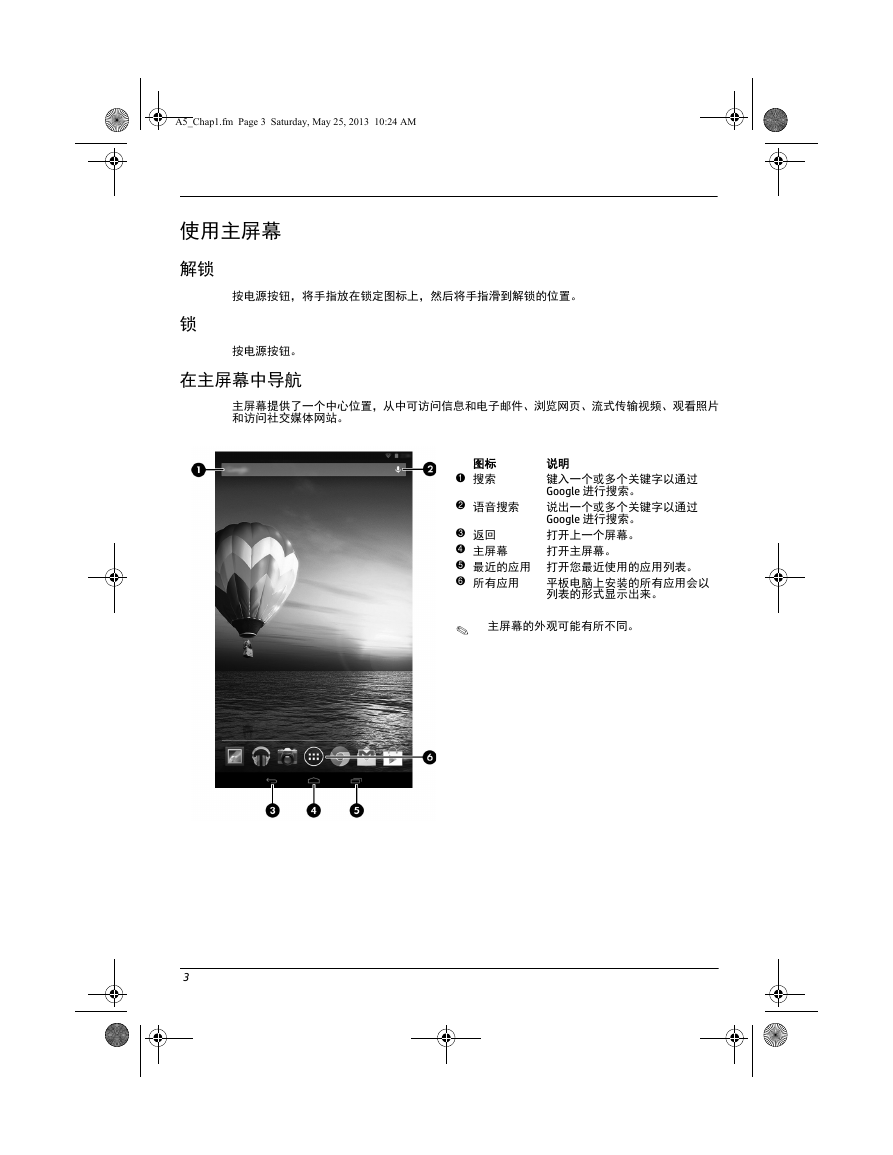
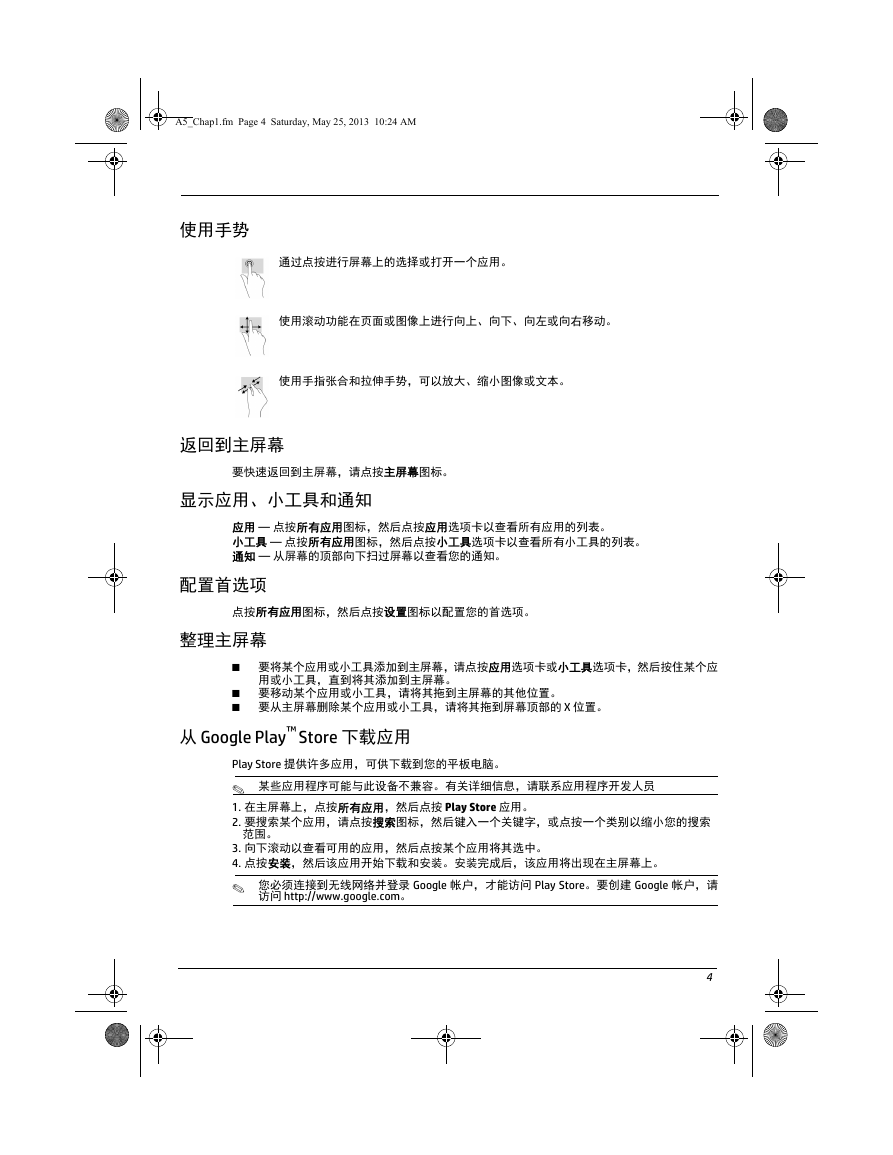


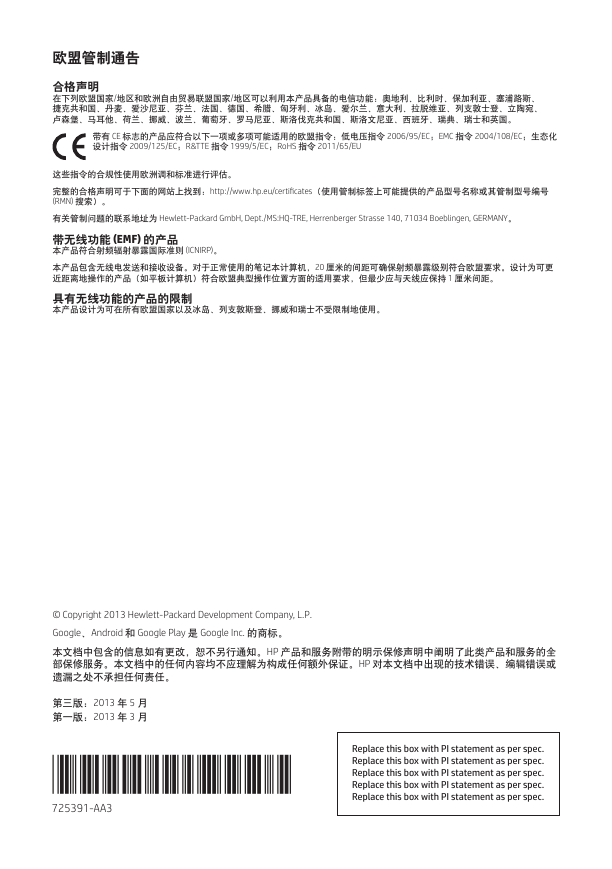
 2023年江西萍乡中考道德与法治真题及答案.doc
2023年江西萍乡中考道德与法治真题及答案.doc 2012年重庆南川中考生物真题及答案.doc
2012年重庆南川中考生物真题及答案.doc 2013年江西师范大学地理学综合及文艺理论基础考研真题.doc
2013年江西师范大学地理学综合及文艺理论基础考研真题.doc 2020年四川甘孜小升初语文真题及答案I卷.doc
2020年四川甘孜小升初语文真题及答案I卷.doc 2020年注册岩土工程师专业基础考试真题及答案.doc
2020年注册岩土工程师专业基础考试真题及答案.doc 2023-2024学年福建省厦门市九年级上学期数学月考试题及答案.doc
2023-2024学年福建省厦门市九年级上学期数学月考试题及答案.doc 2021-2022学年辽宁省沈阳市大东区九年级上学期语文期末试题及答案.doc
2021-2022学年辽宁省沈阳市大东区九年级上学期语文期末试题及答案.doc 2022-2023学年北京东城区初三第一学期物理期末试卷及答案.doc
2022-2023学年北京东城区初三第一学期物理期末试卷及答案.doc 2018上半年江西教师资格初中地理学科知识与教学能力真题及答案.doc
2018上半年江西教师资格初中地理学科知识与教学能力真题及答案.doc 2012年河北国家公务员申论考试真题及答案-省级.doc
2012年河北国家公务员申论考试真题及答案-省级.doc 2020-2021学年江苏省扬州市江都区邵樊片九年级上学期数学第一次质量检测试题及答案.doc
2020-2021学年江苏省扬州市江都区邵樊片九年级上学期数学第一次质量检测试题及答案.doc 2022下半年黑龙江教师资格证中学综合素质真题及答案.doc
2022下半年黑龙江教师资格证中学综合素质真题及答案.doc